win10关机慢怎么解决 电脑关机时间长很久怎么办
来源:网络收集 点击: 时间:2024-05-07【导读】:
在Windows10系统关机的时候,发现每次都需要很长时间,这是怎么回事呢?下面就来看看如何解决Windows10系统关机速度慢的方法吧。工具/原料moreWindows10方法/步骤1/7分步阅读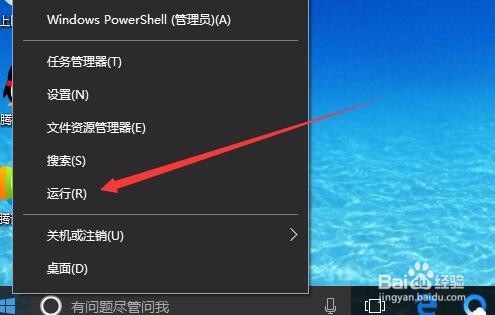 2/7
2/7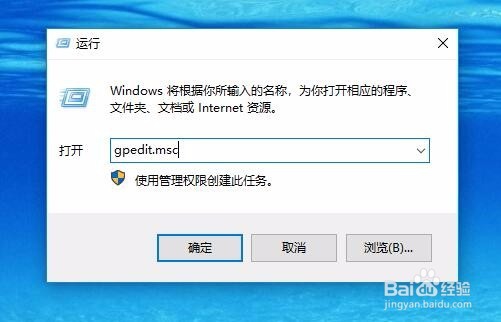 3/7
3/7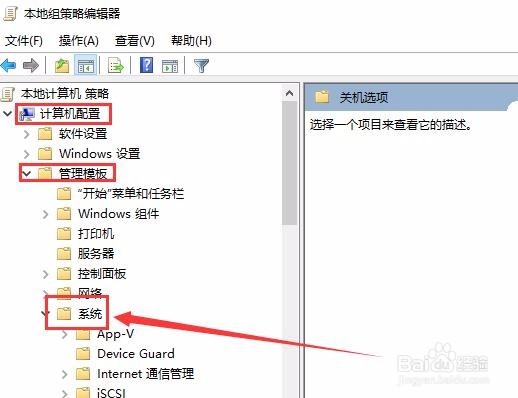 4/7
4/7 5/7
5/7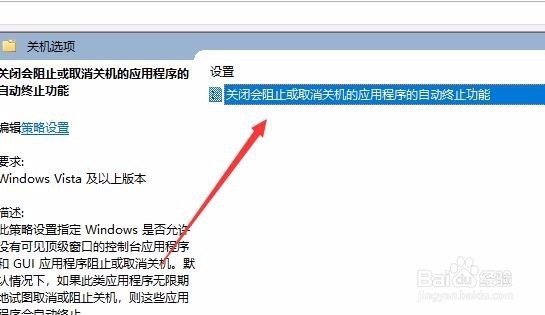 6/7
6/7 7/7
7/7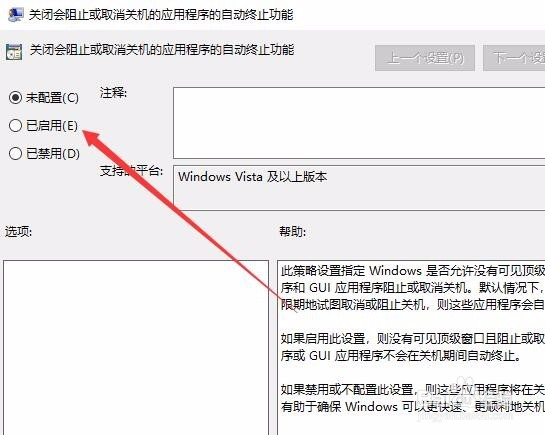 注意事项
注意事项
在Windows10系统桌面,右键点击桌面左下角的开始按钮,在弹出菜单中选择“运行”菜单项。
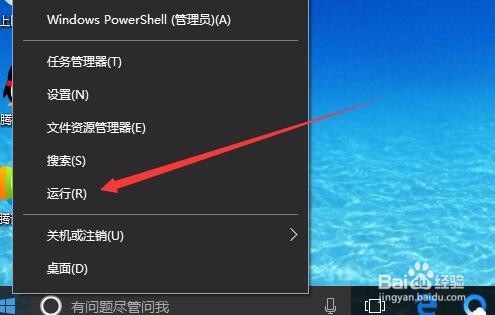 2/7
2/7在打开的Windows10运行窗口中,输入命令gpedit.msc,然后点击确定按钮。
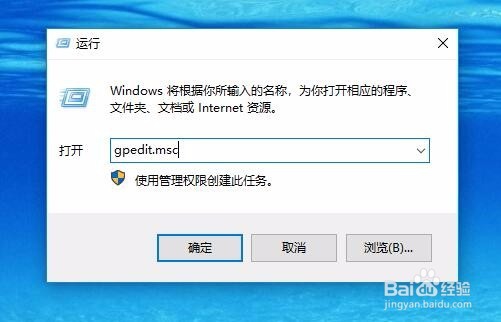 3/7
3/7这时就会打开Windows10系统的本地组策略编辑器窗口,在窗口中依次点击“计算机配置/管理模板/系统”菜单项。
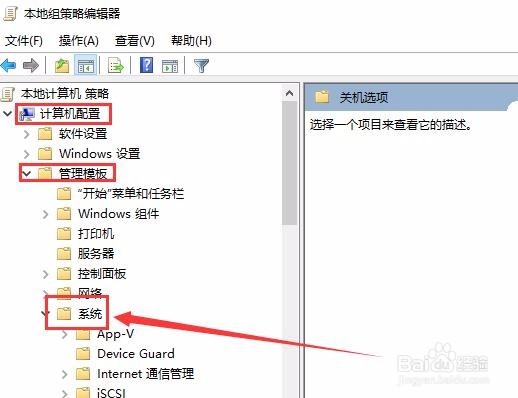 4/7
4/7在展开的系统菜单中找到并点击“关机选项”菜单项。
 5/7
5/7在右侧的窗口中找到“关闭会阻止或取消关机的应用程序的自动终止功能”一项。
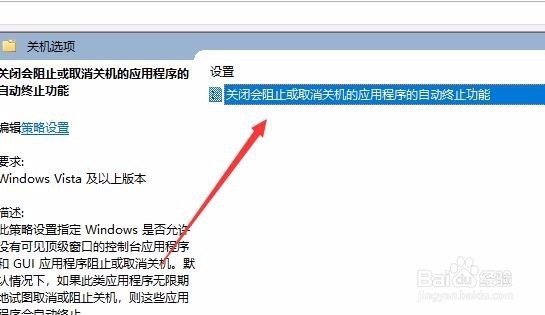 6/7
6/7右键点击上面的设置项,在弹出的菜单中选择“编辑”菜单项。
 7/7
7/7这时就会打开该设置项的编辑窗口,选中窗口中的“已启用”一项,最后点击确定按钮。这样再次电脑关机的时候,Windows10系统就会自动关闭打开的应用或窗口,大大的加快了系统的关机速度。
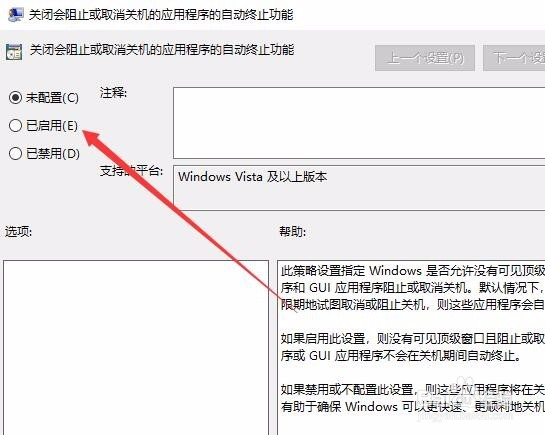 注意事项
注意事项此经验文章中的图文皆由 lqlxhua 独立编撰,并首发于百度经验,如要转载,请留出处。
有帮助,点投票。要细品,可收藏。要继续,请关注。如成功,请点赞。有疑问,请留评。
电脑WINDOWS10关机版权声明:
1、本文系转载,版权归原作者所有,旨在传递信息,不代表看本站的观点和立场。
2、本站仅提供信息发布平台,不承担相关法律责任。
3、若侵犯您的版权或隐私,请联系本站管理员删除。
4、文章链接:http://www.1haoku.cn/art_697494.html
上一篇:ppt中如何插入线性列表
下一篇:酷家乐波打线的参数怎么设置
 订阅
订阅